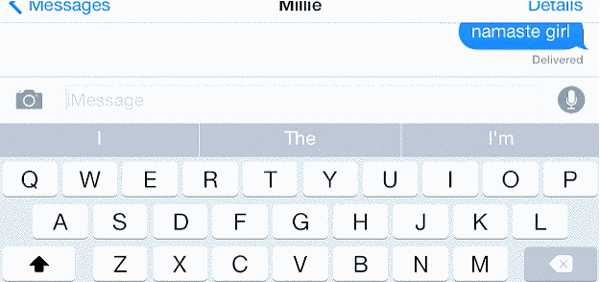
1. Tạo phím tắt cho ¯\_(ツ)_/¯. Nếu thường xuyên sử dụng những biểu tượng cảm xúc như ¯\_(ツ)_/¯ hoặc ಠ_ಠ, bạn có thể tiết kiệm thời gian bằng cách tạo những phím gõ tắt cho chúng thay vì phải sao chép và dán vào ô tin nhắn. Để tạo phím tắt, hãy vào Settings > General > Keyboards > Shortcuts. Chạm vào biểu tượng +. Sau đó ở ô "Phrase" hãy dán vào biểu tượng mà bạn muốn gõ tắt (¯\_(ツ)_/¯ chẳng hạn) và ở ô "Shortcut" hãy gõ vào cụm từ gõ nhanh thay thế ("iono" chẳng hạn). Sau đó, khi bạn gõ iono, ký tự này sẽ tự động chuyển thành ¯\_(ツ)_/¯....

2. Xử lý iPhone bị treo. Nếu iPhone bị treo cứng, bạn có thể xử lý bằng cách nhấn và giữ đồng thời nút Home và nút nguồn. Nếu vì một lý do nào đó nút Home không phản hồi, bạn hãy đợi đến khi iPhone hết cạn pin. Sau khi iPhone tự tắt, hãy cắm sạc pin vào và máy sẽ khởi động được trong khoảng 4 phút sau đó....

3. Khóa màn hình ở chế độ ngang. Bạn có thể khóa màn hình iPhone ở chế độ hiển thị ngang bằng cách vào Settings > General Accessibility > Guided Access và gạt tùy chọn sang "On". Giờ thì hãy chuyển đến bất kỳ ứng dụng nào, xoay ngang iPhone để chuyển sang chế độ ngang và nhấn ba lần vào nút Home để kích hoạt màn hình Guided Access. Tại đây Chọn Options và tắt chế độ "Motion" và nhấn Resume....
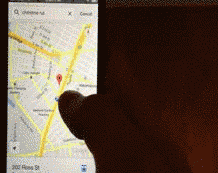
4. Zoom trong Google Maps chỉ bằng một ngón tay. Rất ít người biết rằng Google Maps trên iPhone cho phép người dùng thực hiện thao tác zoom chỉ cần dùng một ngón tay. Điều này đơn giản được thực bằng cách nhấn hai lần vào màn hình và giữ tay lại ở lần chạm thứ hai sau đó di chuyển ngón tay của bạn lên và xuống để zoom....

5. Tìm ra chủ nhân của iPhone. Trong trường hợp nhặt được một chiếc iPhone, bạn có thể tìm thấy thông tin về chủ của chiếc iPhone này nhanh chóng bằng cách nhấn giữ nút Home và hỏi Siri: "Whose phone is this?". Toàn bộ thông tin liên lạc của chủ máy sẽ được hiển thị, dĩ nhiên với điều kiện họ đã nhập vào thông tin này trước đó....
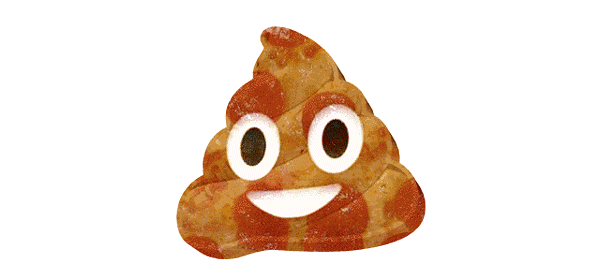
6. Tìm hiểu tên của "emoji". Siri có thể nói cho bạn biết ý nghĩa của những emoji trong iOS. Hãy vào Settings > General > Accessibility > Speech và bật tùy chọn Speak Selection. Giờ thì hay mở ứng dụng Notes, nhập vào emoji bạn đang... muốn biết tên, bôi đen emoji và chọn Speak.... Đọc thêm tại: http://nongnghiep.vn/13-thu-thuat-tren-iphone-khong-phai-ai-cung-biet-post148669.html | NongNghiep.vn
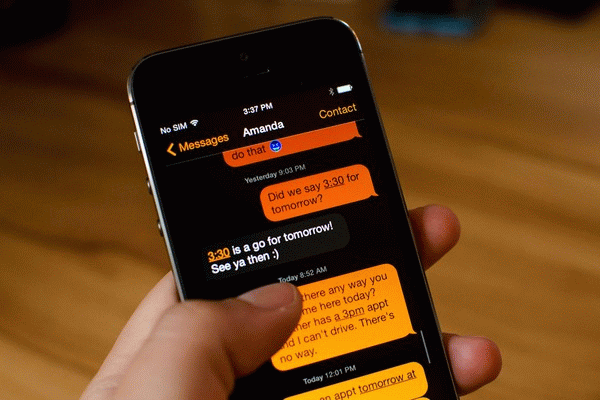
7. Chế độ đọc ban đêm. Nhìn vào màn hình có độ sáng lớn sẽ làm ảnh hưởng đến chất lượng giấc ngủ và bạn hoàn toàn có thể làm giảm thiểu điều này bằng cách vào Setting > General > Accessibility, dưới mục Vision, kích hoạt tính năng Invert Colors....
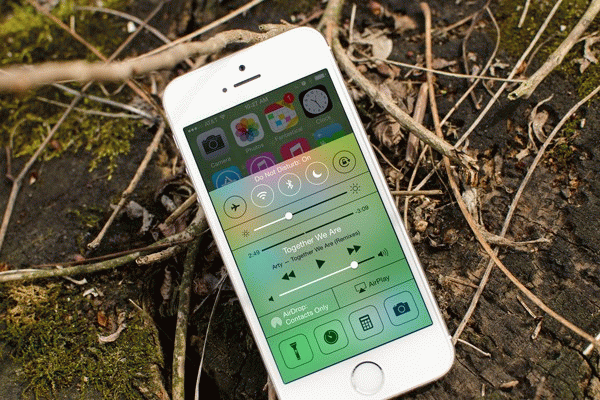
8. Tránh các cuộc gọi phiền toái vào ban đêm. Để tránh các cuộc gọi phiền toái vào ban đêm, bạn có thể vào Settings > Do Not Disturb. Tại đây, người dùng có thể chọn khoảng thời gian mà iPhone từ chối nhận tất cả các thông báo, kể cả cuộc gọi và tin nhắn. Dù vậy, bạn có thể tùy chỉnh để vẫn nhận cuộc gọi đến từ một nhóm danh bạ nhất định ở mục Allow Calls From....
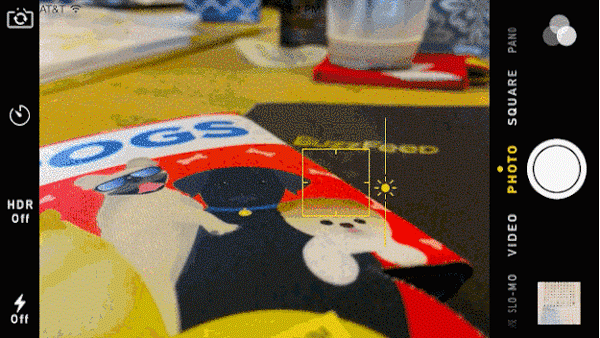
9. Chỉnh độ sáng của camera thủ công. Hình ảnh bạn đang định ghi lại quá sáng hoặc quá tối? Hãy chạm vào điểm lấy nét và trượt tay lên xuống để điều chỉnh độ sáng cho hình ảnh....
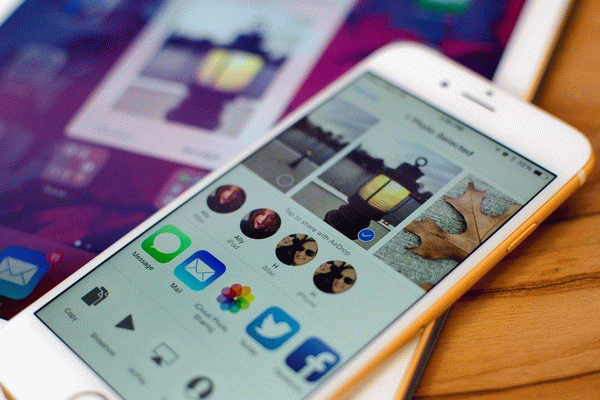
10. Gửi nhiều ảnh cùng một lúc cực nhanh. Điều này có thể được thực hiện thông qua tính năng AirDrop. Bạn chỉ có thể dùng nó để gửi nhanh các thông tin như danh bạ, hình ảnh hay các đường link, đổi lại, tốc độ của AirDrop cực kỳ nhanh chóng. Để sử dụng AirDrop, hãy mở cả kết nối Wi-Fi và kết nối Bluetooth. Thiết bị bạn cần chuyển ảnh sang cũng cần mở hai kết nối này đồng thời nhấn chọn biểu tượng AirDrop để mở tính năng chia sẻ không dây ở Control Center. Giờ thì ở thiết bị của mình, hãy vào Camera Roll, chọn tất cả hình ảnh bạn muốn chia sẻ, nhấn vào biểu tượng chia sẻ. Lúc này ở khung Tap to share with AirDrop, bạn sẽ nhìn thấy biểu tượng iPhone mà bạn đang muốn gửi ảnh sang....
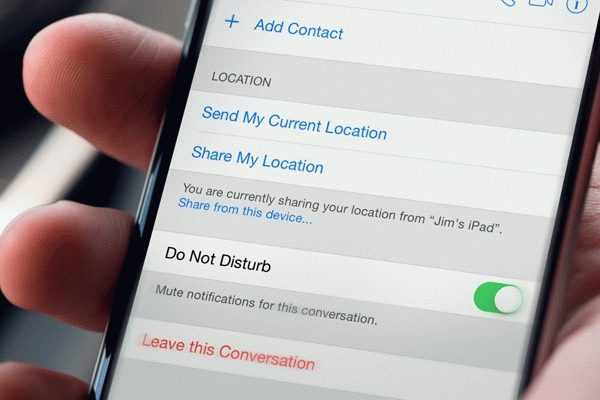
10. Thoát khỏi các tin nhắn gửi theo nhóm. Đơn giản bạn có thể thoát khỏi các tin nhắn được gửi theo nhóm bằng cách vào Details và chọn Leave this conversation....
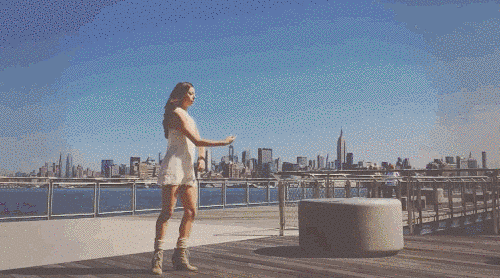
11. Quay video đẹp và "mượt mà" hơn. Nếu sở hữu một chiếc iPhone 6 hoặc iPhone 6 Plus, hãy vào Settings > Photos & Camera > Record Video at 60 FPS để có một trải nghiệm quay video tuyệt vời hơn cùng iPhone. Tính năng chống rung hình ảnh được tích hợp vào hai thiết bị này sẽ khiến bạn có những "thước phim" mềm mại và chuyên nghiệp....
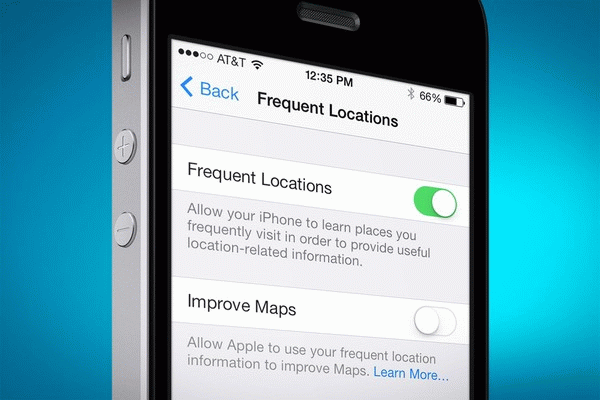
12. Tắt bỏ tính năng theo dõi vị trí người dùng. Ở mục Settings trong iOS có một tính năng theo dõi vị trí người dùng luôn được mặc định mở. Nếu bạn không muốn iPhone biết mình đang ở đâu, hãy vào Settings > Privacy > Location Service, cuộn xuống và chọn System Services. Tại đây, tắt bỏ tính năng Frequent Locations. Theo Apple, việc iPhone theo dõi vị trí người dùng thường xuyên là để đưa ra các trải nghiệm dịch vụ cá nhân hơn, ví dụ như dự đoán các thông tin về giao thông chẳng hạn....
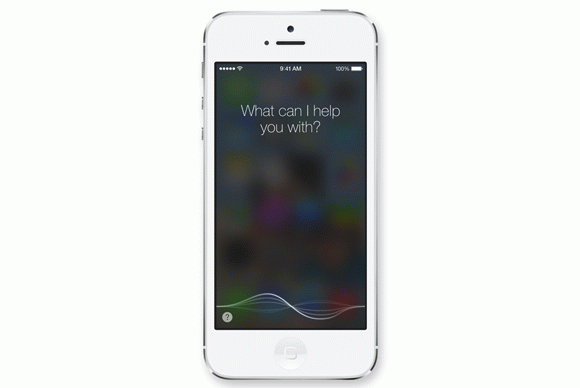
13. "Dạy" Siri nhớ tên bạn. Ở Settings, hãy vào General > Siri > My Info và chọn thông tin của bạn lưu trong danh bạ....










